No navegador da web Mozilla Firefox, às vezes, uma extensão, a barra de ferramentas (que é instalado como add-on), tema ou outros add-on não pode ser desinstalado ou removida através do uso de complementos do Firefox janela. O botão” Desinstalar ” na janela Add-ons parece estar desativado ou esmaecido. Nesses casos, tente as seguintes soluções alternativas para forçar manualmente a desinstalação, remover ou excluir os complementos, temas, barras de ferramentas ou extensões ‘teimosos’.
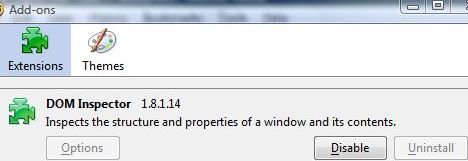
Solução 1: Desinstalar usando o desinstalador do programa ou do Windows Adicionar ou Remover Programas
Alguns add-ons ou extensões é instalado por seus respectivos programas de aplicação, e pode ser, ou precisa ser desinstalado através do respectivo programa de configuração do instalador/desinstalador. Geralmente, a desinstalação do programa pode ser feito através de “Adicionar ou Remover Programas” (Windows XP) ou “Desinstalar um programa” (para o Windows Vista, Windows 7 e Windows 8) ou “Aplicativos e Recursos” (Windows 10) no Painel de Controle ou Configurações do Windows. Lembre-se de sair do Firefox antes de iniciar o processo de desinstalação.
solução alternativa 2: Desinstalar do modo de segurança do Firefox
se a extensão, barra de ferramentas, tema ou outro complemento não fornecer nenhum desinstalador e o botão Desinstalar estiver esmaecido, tente desinstalar o complemento no modo de segurança.
para acessar o modo de segurança, feche todas as janelas do Firefox.
no Windows, clique em Iniciar, abra a lista todos os programas e navegue até a pasta Mozilla Firefox. Na pasta Mozilla Firefox, selecione Mozilla Firefox (modo de segurança). Como alternativa, digite no Executar caixa ou caixa Iniciar Pesquisa (Windows Vista, Windows 7, Windows e Windows 10) o seguinte comando:
firefox -safe-mode
No Mac OS X, mantenha pressionada a tecla Opção quando iniciar o Firefox para executar no Modo de Segurança. Como alternativa, vá para as concessionárias de diretório (na pasta de Aplicativos) e abra o Terminal e execute o seguinte comando:
/path/to/firefox/firefox -safe-mode
Por exemplo,
/Applications/Firefox.app/Contents/MacOS/firefox -safe-mode
o Firefox deve iniciar-se com uma ferramenta de diálogo Modo de Segurança. Com o Firefox no modo de segurança, algumas extensões e add-ons botão de desinstalação na janela Add-ons, que anteriormente desativado, agora está habilitado para a desinstalação adequada.
solução alternativa 3: Desinstalar manualmente específicas do utilizador extensões, barras de ferramentas, temas e complementos
Se todos os métodos não conseguir remover ou desinstalar extensões, o usuário pode desinstalar manualmente um add-on usando as etapas abaixo, que o trabalho centrada no utilizador add-ons:
- Abra a pasta de perfis do Firefox, o que, normalmente, localizado em %AppData%\Mozilla\Firefox\Profiles\xxxxxxxx.default\, onde xxxxxx é uma string aleatória E.padrão é o nome do perfil. O Usuário deve escolher a pasta de perfil (se dentro da pasta de perfis houver várias subpastas) que estão ativas, ou seja, perfil para conta de usuário para desinstalar a extensão.
- abra a pasta extensões dentro da pasta perfil.
- cada pasta aqui dentro da pasta” extensões ” corresponde a uma extensão. Algumas pastas podem ter um nome legível que se assemelha ao plugin, extensão ou barra de ferramentas, e pode ser facilmente reconhecido. Muitas vezes, os nomes das pastas são obscurecidos. Para identificar qual extensão ou plug-in a pasta está representando, vá para cada pasta e execute as seguintes etapas:
- Use um editor de texto (por exemplo, Bloco de notas ou editor de texto alternativo) para abrir a instalação.arquivo rdf dentro dele.
- procure o seguinte texto:
em:name - localize a pasta com instalar.arquivo rdf com o nome após o” em: name ” correspondente à Extensão pretende remover ou excluir.
- exclua toda a pasta da extensão.
solução alternativa 4: desinstalar manualmente extensões instaladas globalmente
algumas extensões mais “teimosas” que persistentemente não permitem que o usuário desinstale através da janela de complementos do Firefox são instaladas globalmente. Para remover uma extensão instalada globalmente, siga estas etapas:
- vá para a pasta de instalação do Firefox, normalmente C:\Program arquivos \ Mozilla Firefox.
- vá para a pasta extensões dentro da pasta de instalação.
- cada pasta aqui dentro da pasta” extensões ” corresponde a uma extensão. Algumas pastas podem ter um nome legível que se assemelha ao plugin, extensão ou barra de ferramentas, e pode ser facilmente reconhecido. Muitas vezes, os nomes das pastas são obscurecidos. Para identificar qual extensão ou plug-in a pasta está representando, vá para cada pasta e execute as seguintes etapas:
- Use um editor de texto (por exemplo Bloco de notas ou editor de texto alternativo) para abrir a instalação.arquivo rdf dentro dele.
- procure o seguinte texto:
em:name - localize a pasta com instalar.arquivo rdf com o nome após o” em: name ” correspondente à Extensão pretende remover ou excluir.
- exclua toda a pasta da extensão.